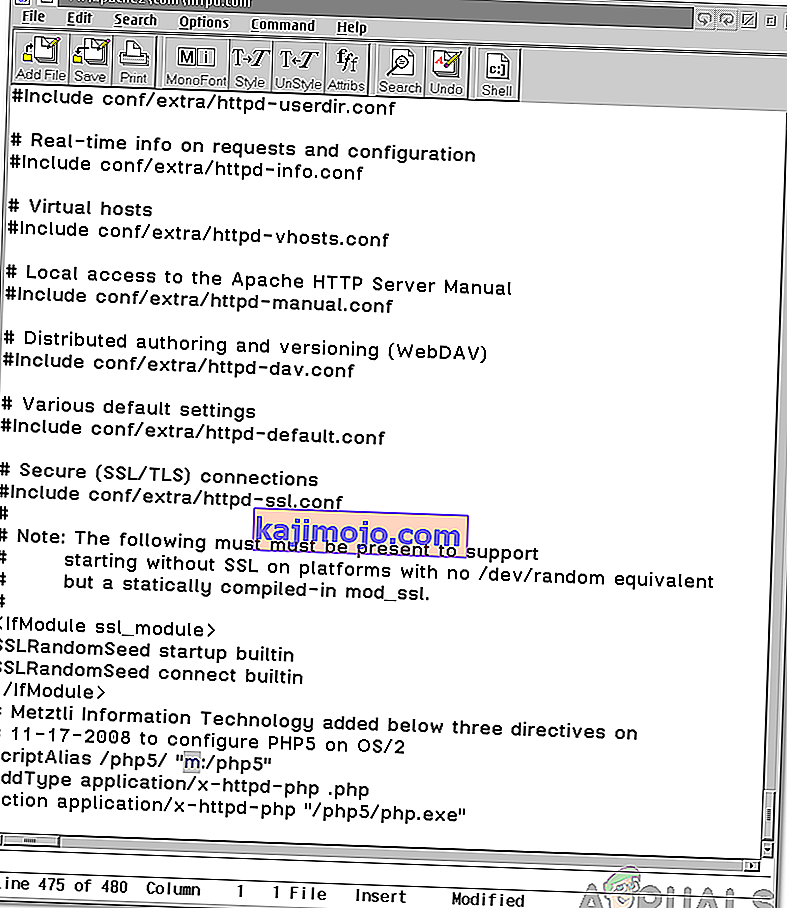Apache este un software de server web care este utilizat de aproape 67% din toate serverele web din lume. Acest software este dezvoltat și distribuit de Apache Software Distribution. Este open-source și disponibil gratuit. Apache este rapid, sigur și de încredere, acesta fiind unul dintre motivele popularității sale. Cu toate acestea, destul de recent, mulți utilizatori au experimentat eroarea „ Interzis - nu aveți permisiunea de a accesa / pe acest server ” în timp ce încercau să configureze Apache pentru domeniul lor.

Ce cauzează eroarea „Interzis - nu aveți permisiunea de a accesa / pe acest server”?
După ce am primit numeroase rapoarte de la mai mulți utilizatori, am decis să investigăm problema și am conceput un set de soluții pentru a o remedia complet. De asemenea, am analizat motivele din cauza cărora este declanșat și le-am enumerat după cum urmează.
- Setări incorecte ale directorului global : este posibil ca setările pentru directorul global să nu fi fost configurate corect, ceea ce nu permite suficientă directivă site-ului. Dacă site-ul nu are o directivă corectă, ar putea declanșa această eroare.
- Permisiuni incorecte : Apache necesită permisiuni până la folderul rădăcină al directorului pentru a funcționa corect, dacă aceste permisiuni nu sunt acordate, este posibil să se declanșeze eroarea.
- Fără nume de utilizator : în „httpd.conf” numele de utilizator real al utilizatorului trebuie introdus în unele cazuri pentru a scăpa de eroare. Acest lucru funcționează pentru unii oameni, în timp ce pentru unii nu.
Acum, că aveți o înțelegere de bază a naturii problemei, vom trece la soluții. Asigurați-vă că le implementați în ordinea specifică în care sunt prezentate.
Soluția 1: Modificarea setărilor de director global
Anumite setări trebuie configurate corect pentru a remedia această problemă. Prin urmare, în acest pas, vom adăuga Directiva Opțiuni în Setările Directorului Global care se află în „ httpd . conf ”sau„ httpd - vhosts . conf ”în funcție de utilizator. Pentru asta:
- Odată ce vă aflați în „ httpd . conf ”sau „ httpd-vhosts.conf ”, căutați setările directorului , acestea ar trebui să fie similare codului menționat mai jos.
Opțiuni FollowSymLinks AllowOrride All Order refuzați, permiteți Allow from all
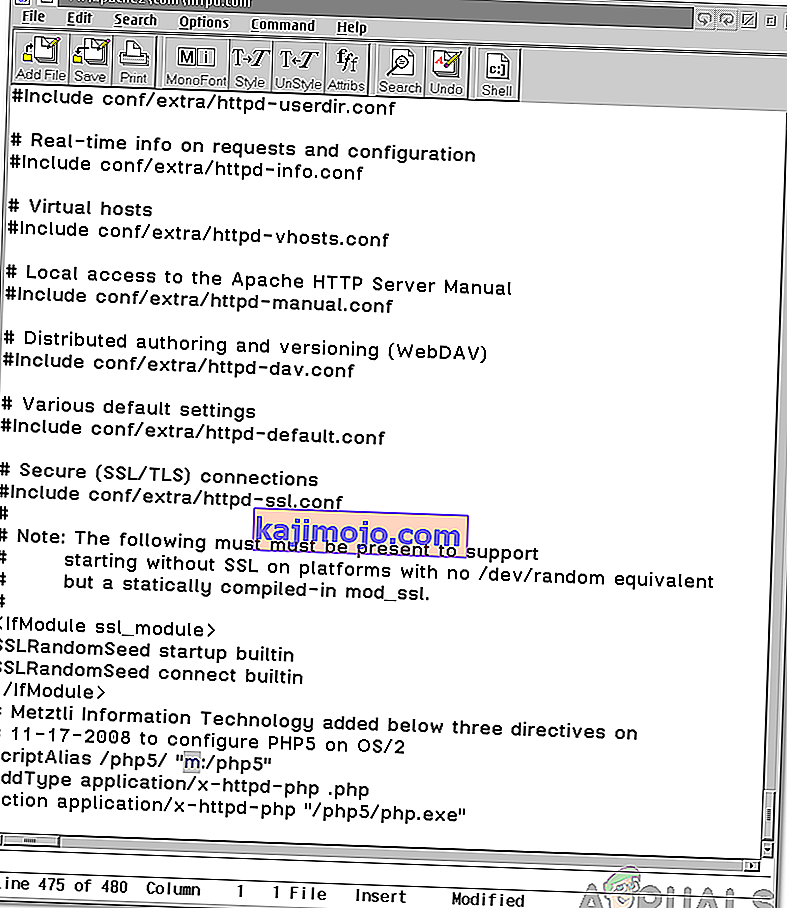
Notă: Este posibil ca codul să aibă „ Refuză de la toți ” în locul „ Permiteți de la toți ”. Este important să îl modificați la „ Permiteți de la toți ” sau „ Solicitați toate acordate ”, după cum se indică mai jos.
- Asigurați-vă că adăugați linia „ Opțiuni indexuri FollowSymLinks Include ExecCGI ” astfel încât să arate similar cu următorul cod.
#Opțiuni FollowSymLinks Opțiuni Indexuri FollowSymLinks Include ExecCGI AllowOrride All Order refuz, permite Allow from all
- Verificați dacă problema persistă.
- Dacă problema nu este rezolvată, modificați codul eliminând „ Permiteți de la toți ” la „ Solicitați toate acordate ”.
- Verificați dacă problema persistă
Soluția 2: Modificarea permisiunilor
Când utilizatorul conectează Apache la domeniul său, acesta oferă permisiuni software-ului pentru a putea citi și scrie fișierele. Este important ca aceste permisiuni să fie furnizate corect. Mai jos vom indica modul corect de furnizare a permisiunilor.
- În mod convențional, utilizatorii oferă permisiuni în felul următor.
chgrp -R www-data / username / home / Dropbox / myamazingsite / chmod -R 2750 / username / home / Dropbox / myamazingsite /
- Aceste comenzi sunt greșite și trebuie înlocuite cu
chgrp -R www-data / nume de utilizator chmod -R 2750 / nume de utilizator
- De asemenea, rețineți că utilizați nivelul corect de „ chmod ”, utilizați unul care oferă permisiuni de citire utilizatorilor, cum ar fi „ chmod 755 “.
- Verificați dacă problema persistă după ce ați încercat sugestiile.
Soluția 3: Adăugarea unui nume de utilizator
În „ httpd . conf “, asigurați-vă că adăugați numele dvs. de utilizator exact în locul cuvintelor „ Utilizator ” sau „ Grup ”. În unele cazuri, adăugarea numelui de utilizator remediază problema.